MHWにMODを導入する方法はいくつかありますが、MOD管理ツール「Vortex」を使うのが最もおすすめです。本記事では、「Vortex」の導入方法からMHWのMOD導入手順までを詳しく解説します。
Vortexとは?
Vortexは、Nexus Modsが公式に提供しているMOD管理ツールです。Vortexを使うことで、さまざまなゲームのMODを簡単にインストールし、管理することができます。
Vortexを使うメリット
- Nexus Modsから直接MODをダウンロード&適用可能
- 1700以上のゲームに対応
- ワンクリックでMODのON/OFFができる
- 複数のMODが干渉する場合に優先順位を設定可能
MOD導入前に準備しておくこと
NexusModsのアカウント登録
MODをダウンロードするためには、NexusModsのアカウントが必要です。NexusMods公式サイトにアクセスし、無料アカウントを作成してください。
NexusModsのアカウント作成手順は、以下の記事をご覧ください。
Vortexを実行するための必要環境の確認
- Windows 10以上(Windows 7や8などの古いバージョンには対応していません)
- .NET 6.0(7.0や8.0では動作しません)
これらがインストールされていない場合、Vortexを正しく使用することができません。もし、.NET 6.0がインストールされていない場合は、必ずインストールしてください。
セーブデータのバックアップ
MOD導入時に予期しないトラブルが発生することもあるので、セーブデータのバックアップを必ず取っておきましょう。
MHWのセーブデータは通常、以下のディレクトリに保存されています:
C:\Program Files (x86)\Steam\userdata[ユーザーID]\582010\remote
バックアップ用に「SAVEDATA1000」ファイルをコピーして、安全な場所に保存しておきましょう。
Vortexの導入手順
以下のリンクからVortexのダウンロードページに飛びます。
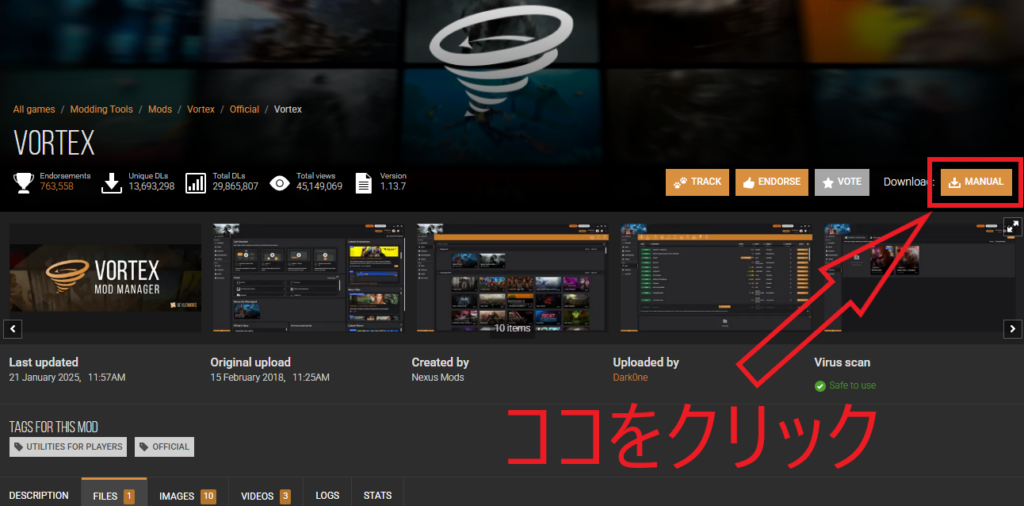
「MANUAL」をクリックします。
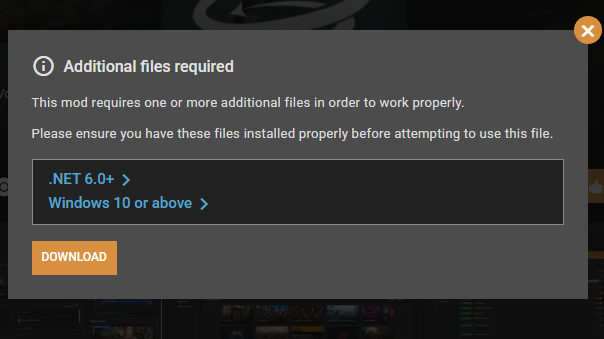
「DOWNLOAD」をクリックします。
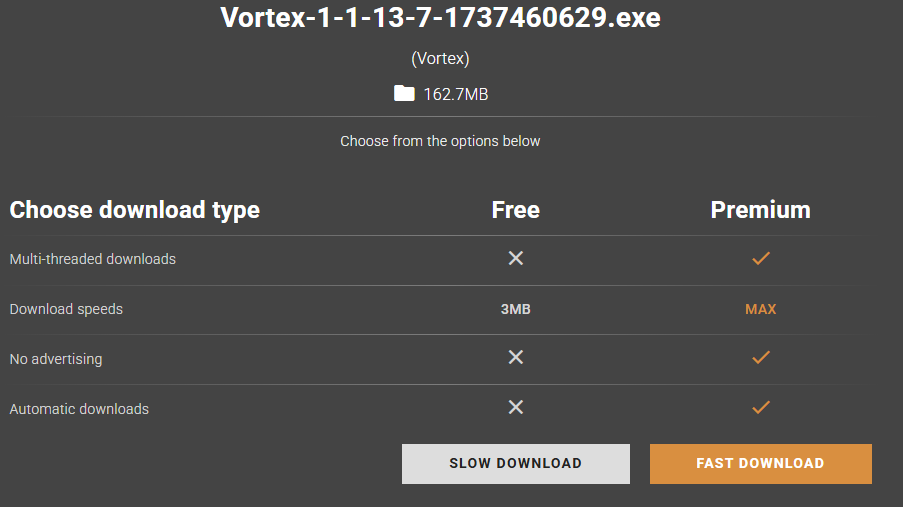
「SLOW DOWNLOAD」をクリックします。5秒ほど待機時間があります。
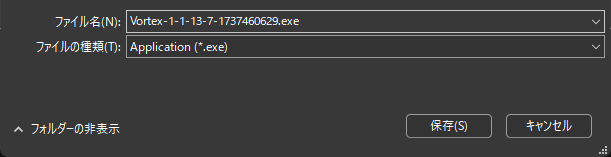
「保存」をクリックします。
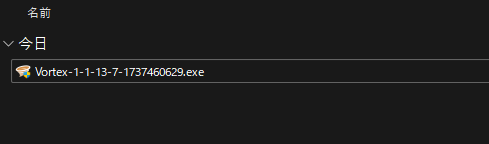
ダウンロードした.exeファイルを「ダブルクリック」して実行します。
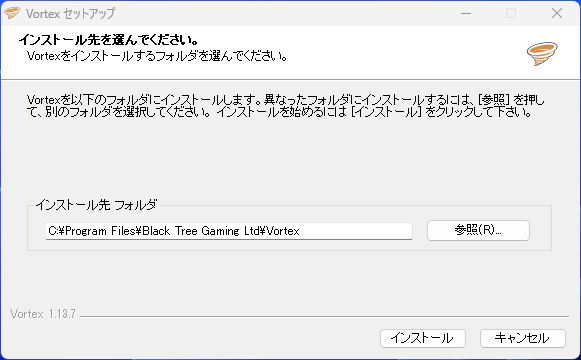
「インストール」をクリックします。
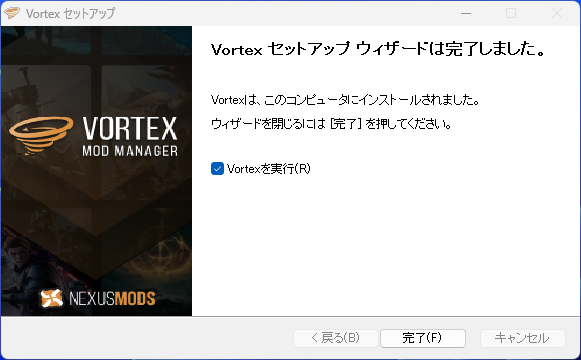
「Vortexを実行」に☑をいれて「完了」をクリックします。
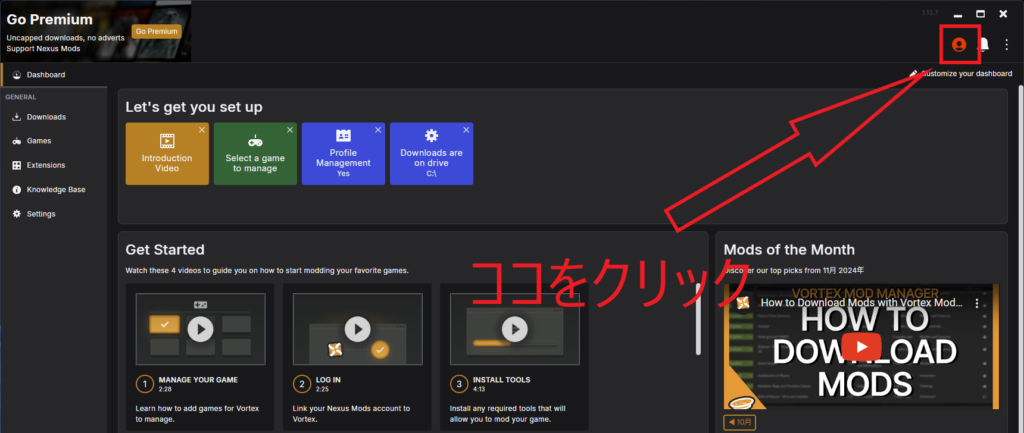
赤枠の中の人型アイコンをクリックします。
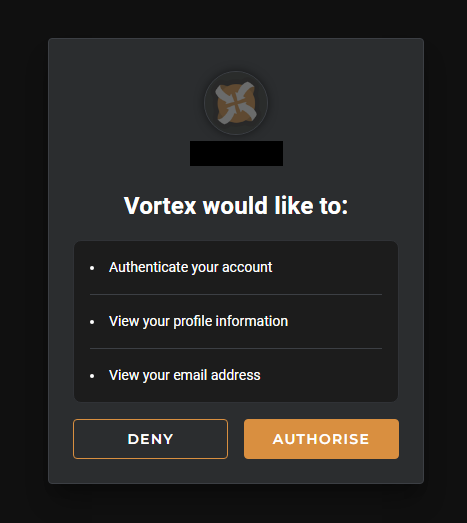
ブラウザで新しいタブが開いているので「AUTHORISE」をクリックします。
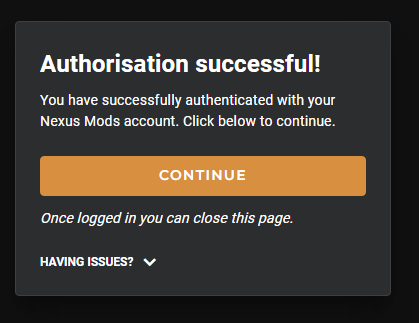
「CONTINUE」をクリックして、ログイン完了です。
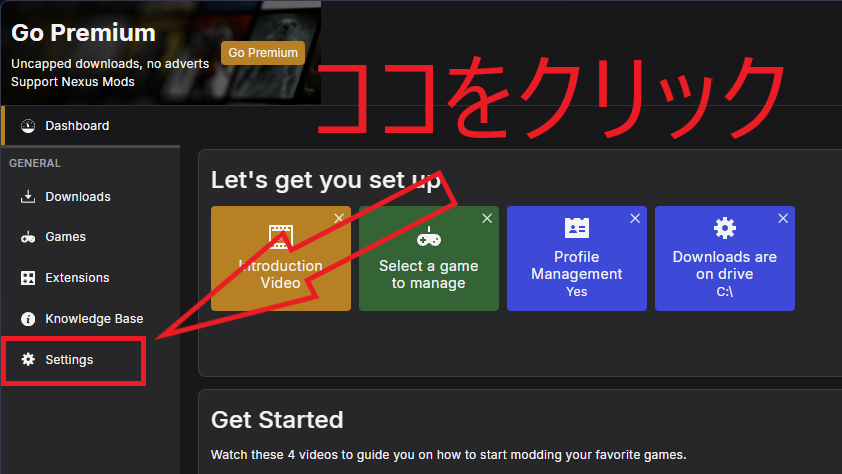
「Settings」タブをクリックします。
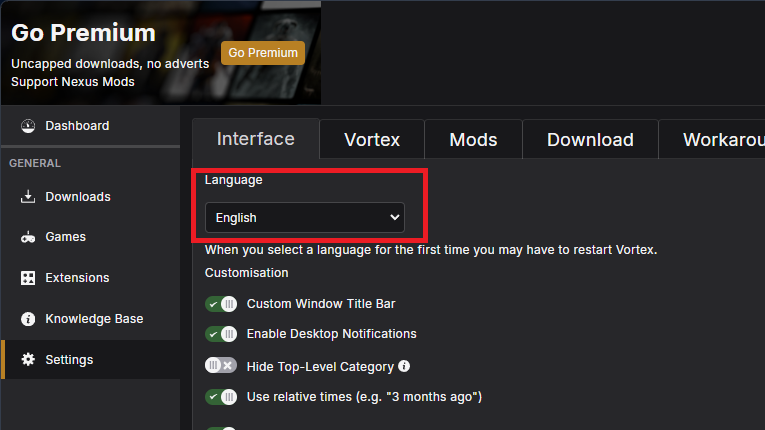
「Language」を選択します。
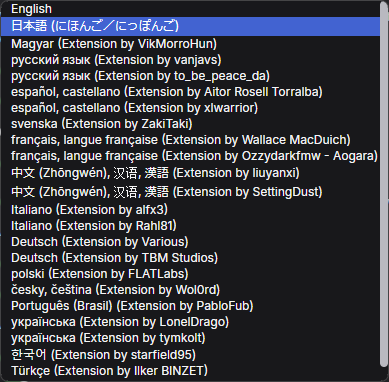
「日本語」を選択します。
MHWのMOD導入手順
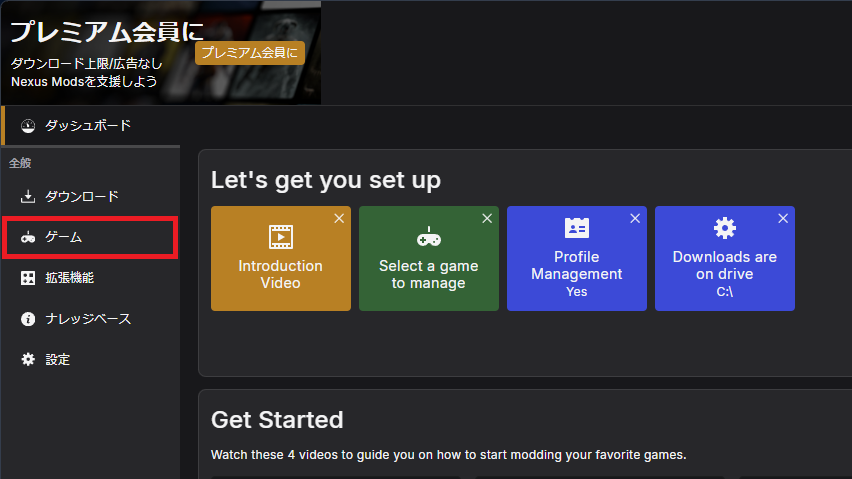
「ゲーム」タブを選択します。
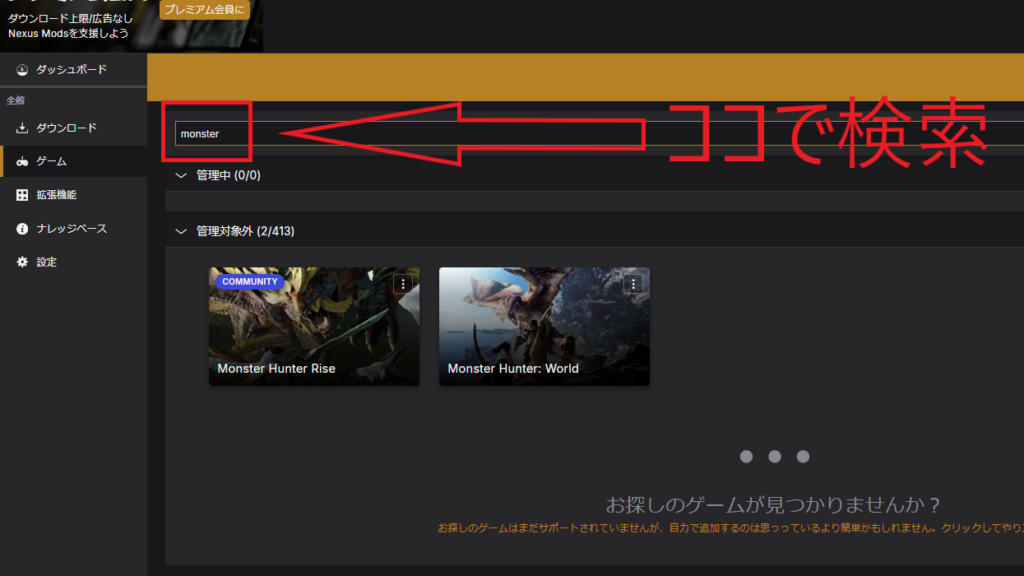
「monster」と検索します。
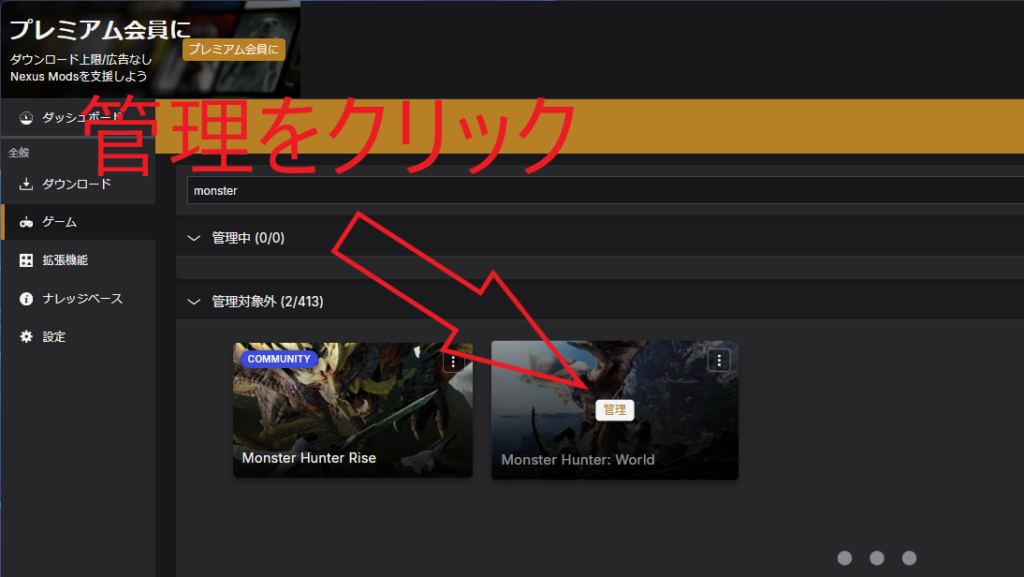
「Monster Hunter:World」にカーソルを合わせて「管理」をクリックします。
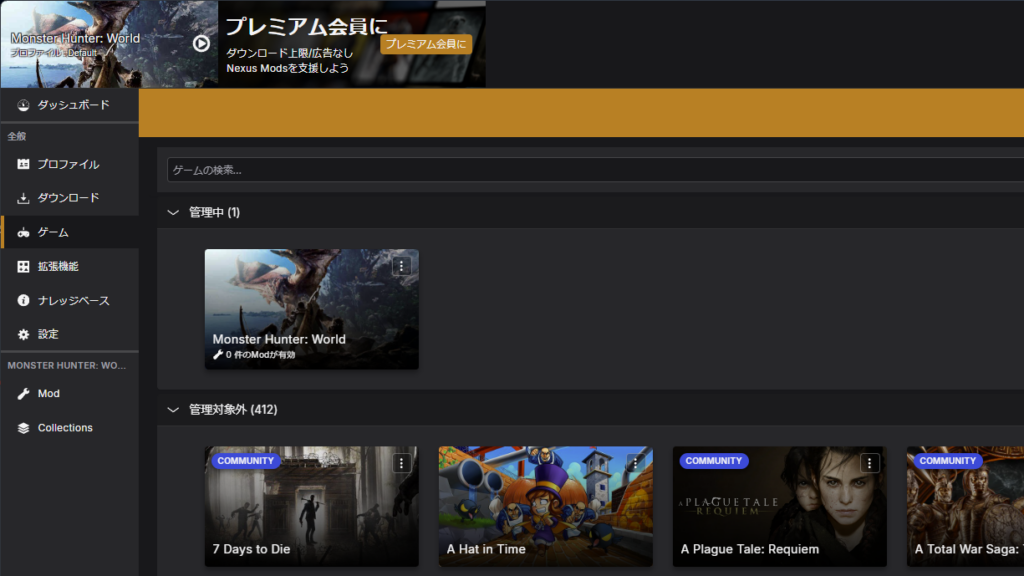
「管理中」のタブの中に「Monster Hunter:World」が入っていればOKです。
STEP
前提MOD「Stracker’s Loader」のダウンロード
「Monster Hunter:World」で大半のMODをインストールして動作させるには「Stracker’s Loader」が必要です。
以下のリンクからMODダウンロードページに飛んでください。
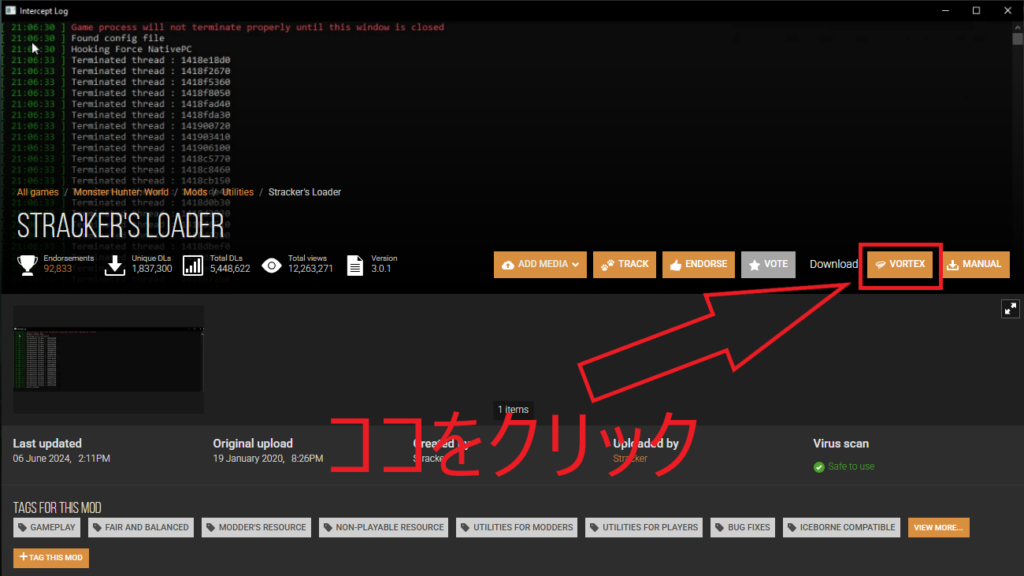
「VORTEX」をクリックします。
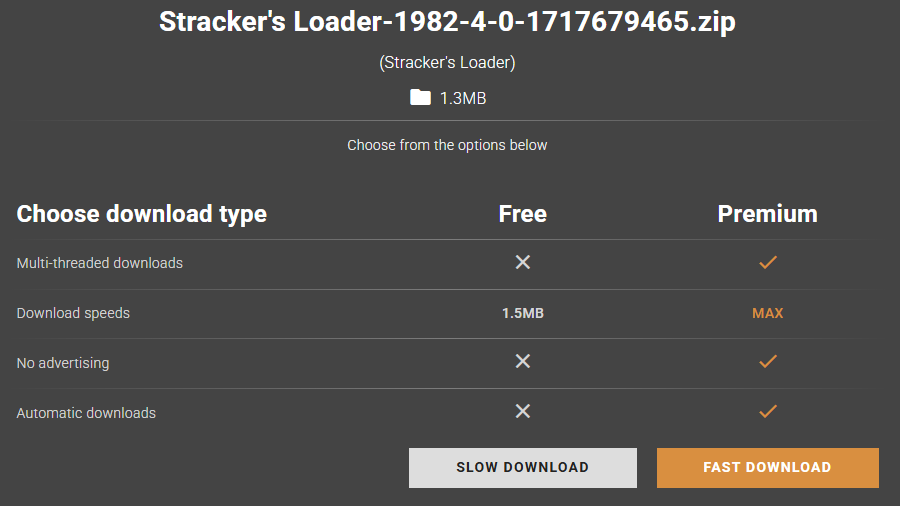
「SLOW DOWNLOAD」をクリックします。
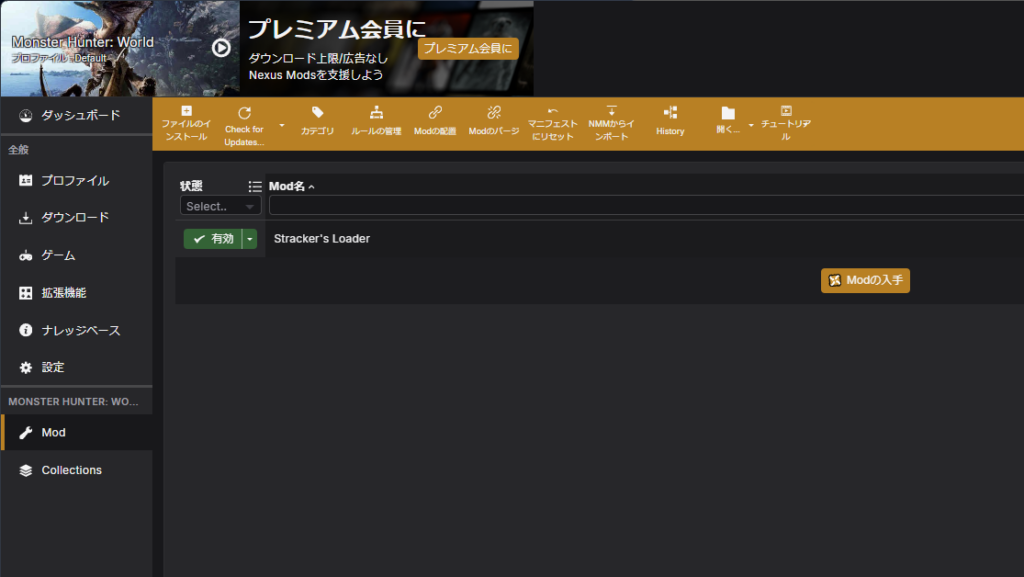
画面左の「Mod」のタブを選択して「Stracker’s Loader」が✅有効になっていればOK。
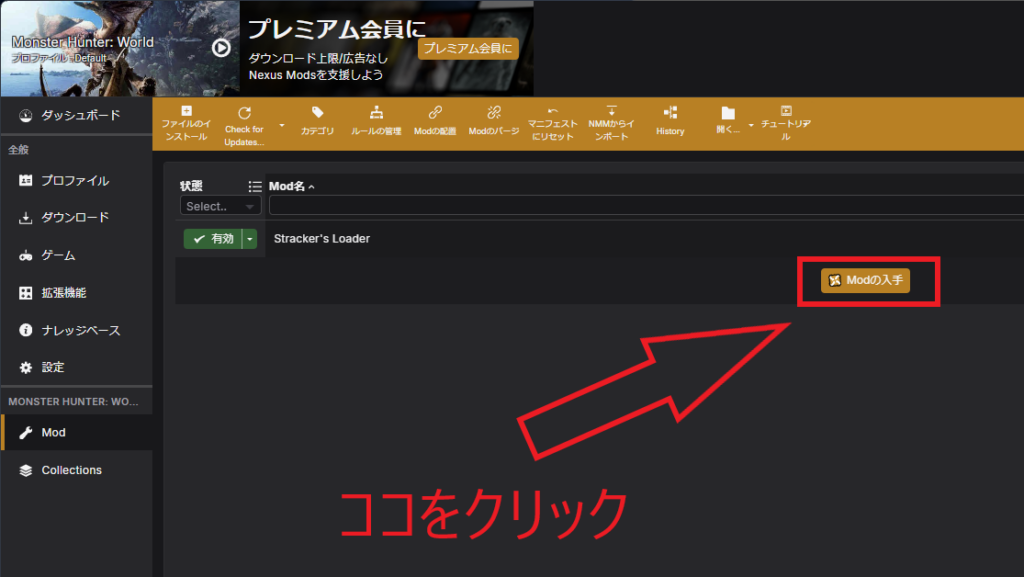
「Modの入手」ボタンをクリックするとMHWのMOD一覧ページに移動できます。気になるMODを探してみましょう。
以下の記事でおすすめMODを紹介しています。気になる方はチェックしてください。
他のMODについても同様の手順でダウンロード&適用することができますが、MODによっては「VORTEX」ボタンが無いものもあります。
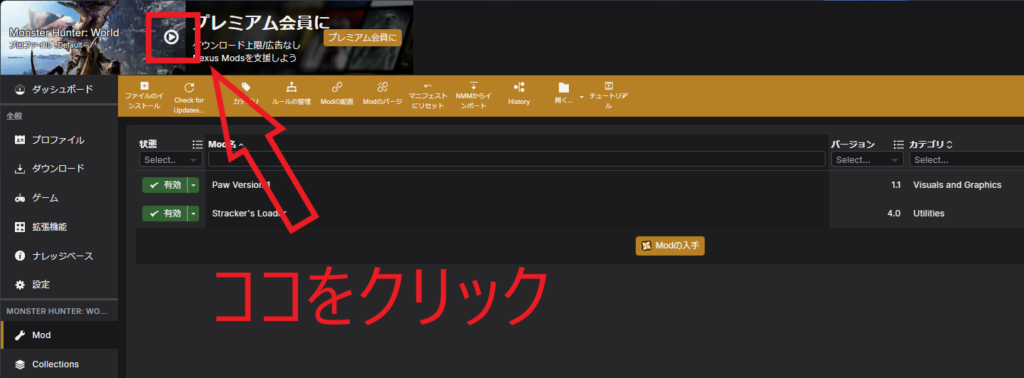
▶マークをクリックするとゲームを起動できます。MODが正しく導入されているか確認しましょう。
以上でMOD導入完了です。お疲れさまでした。



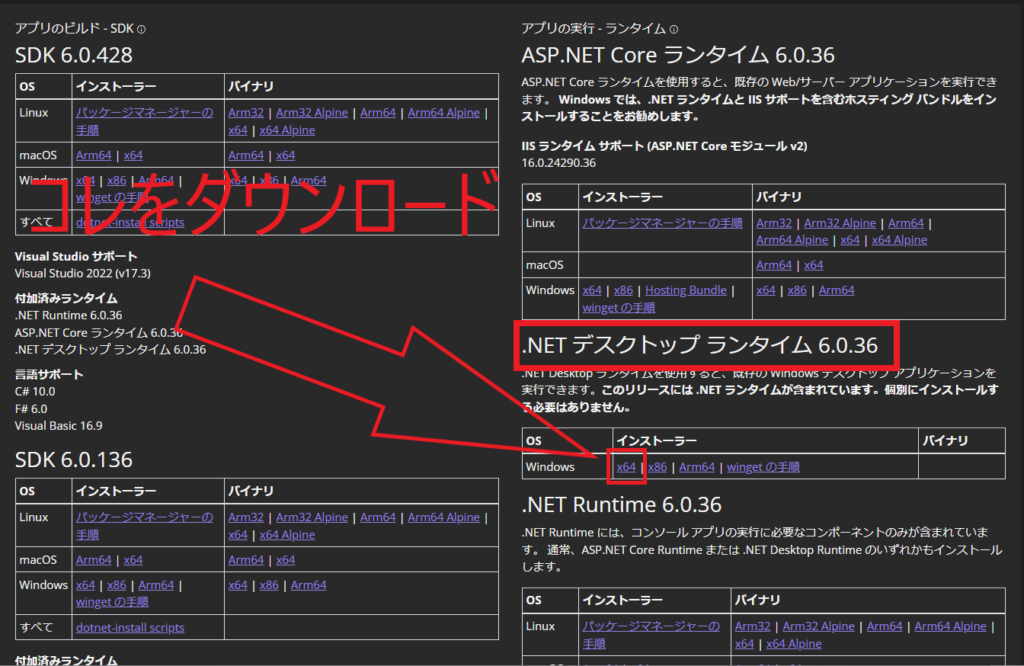
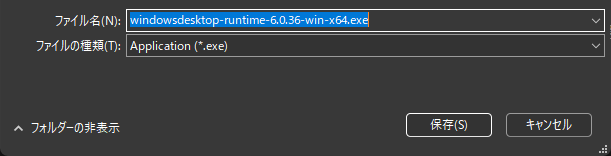
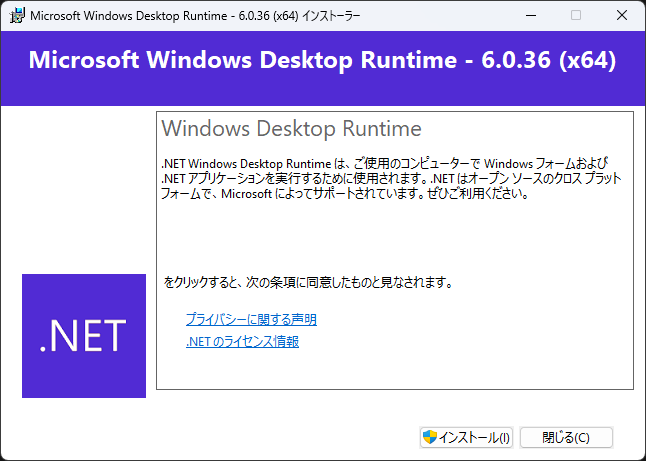
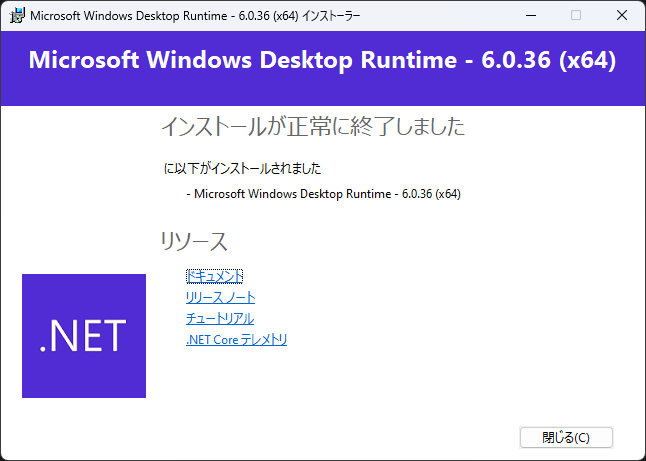
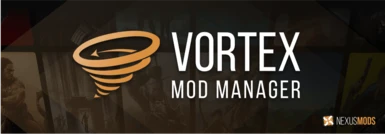
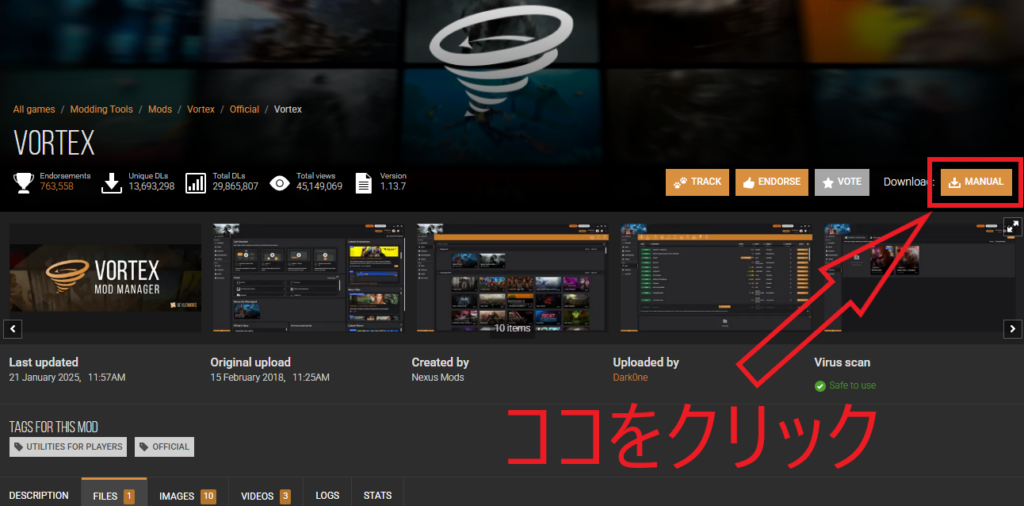
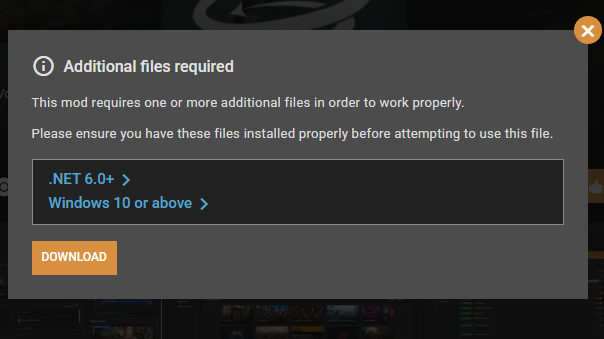
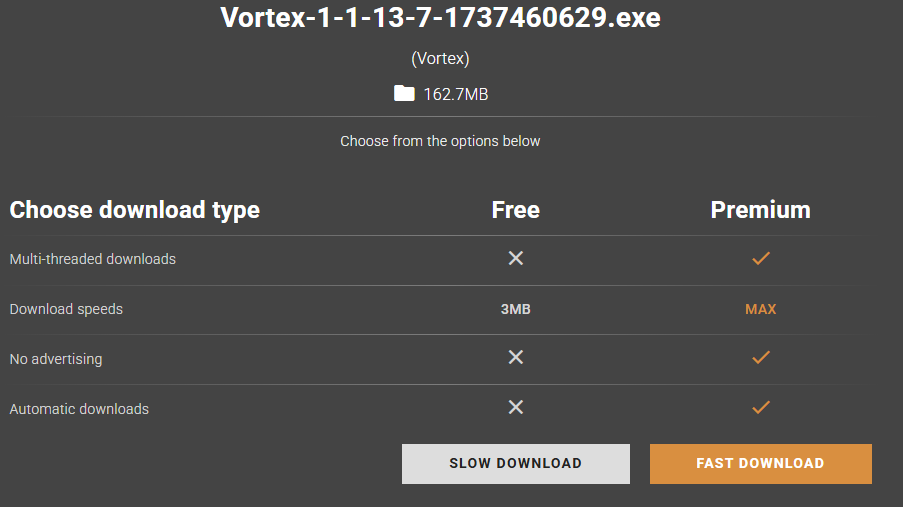
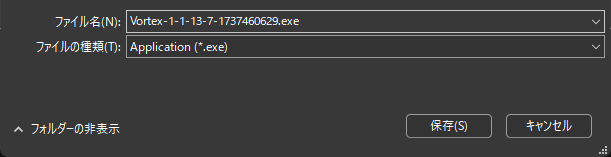
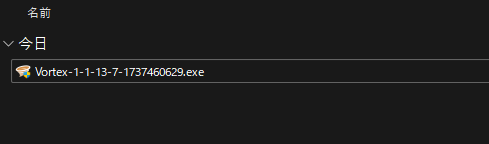
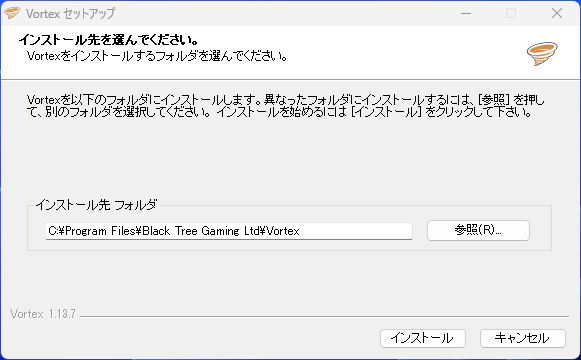
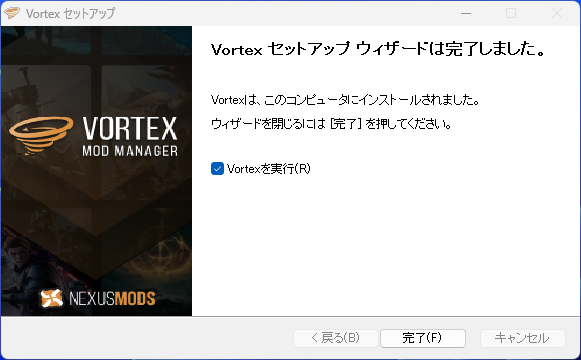
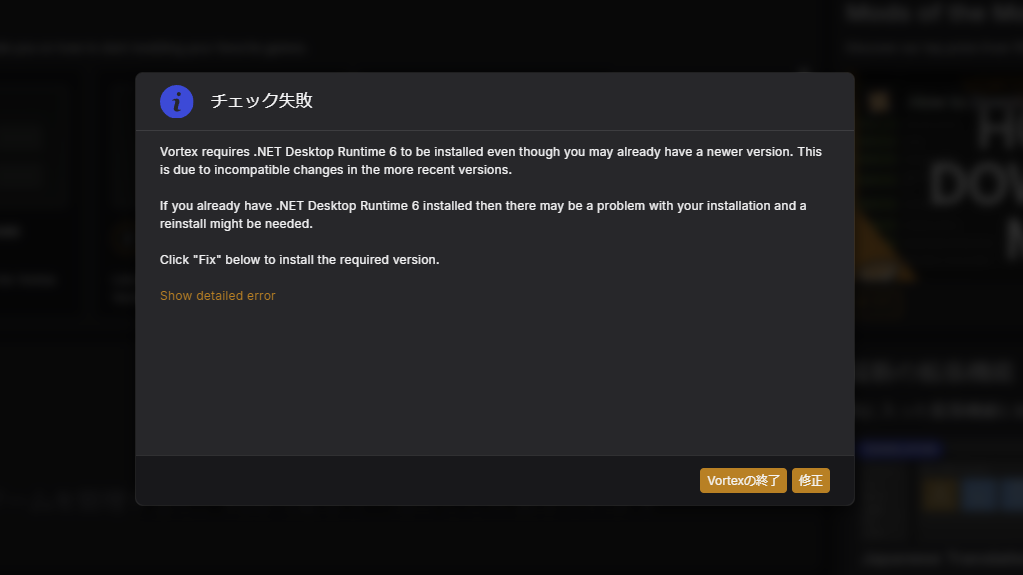
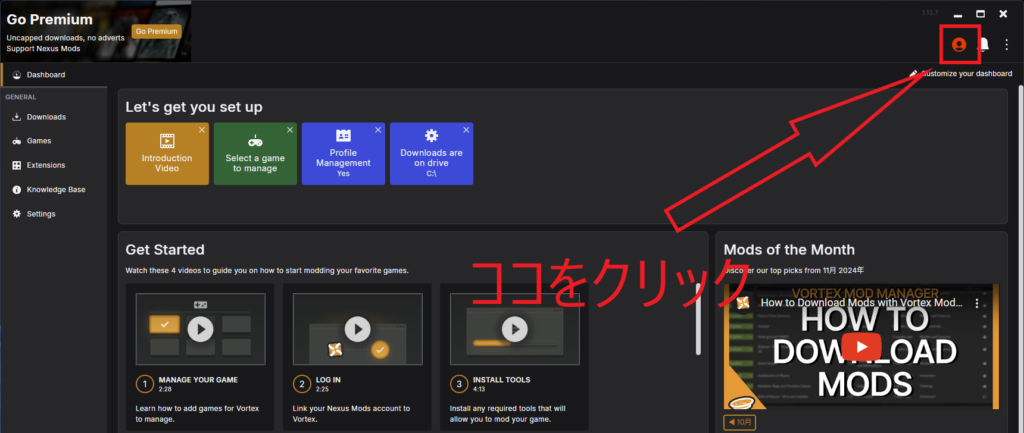
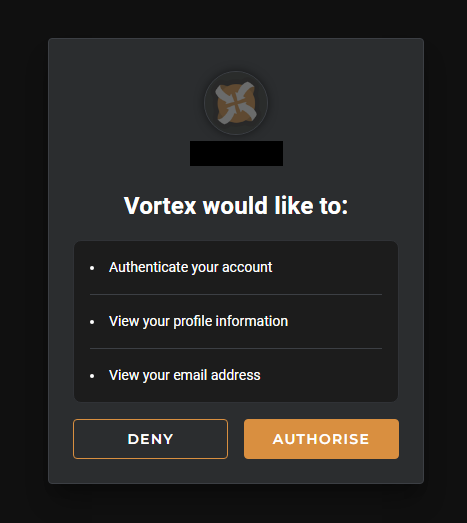
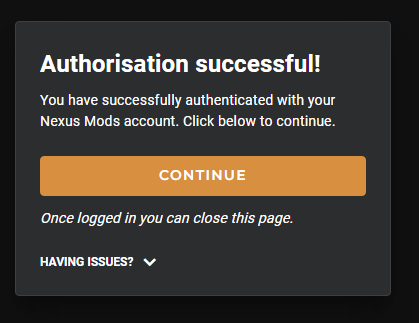
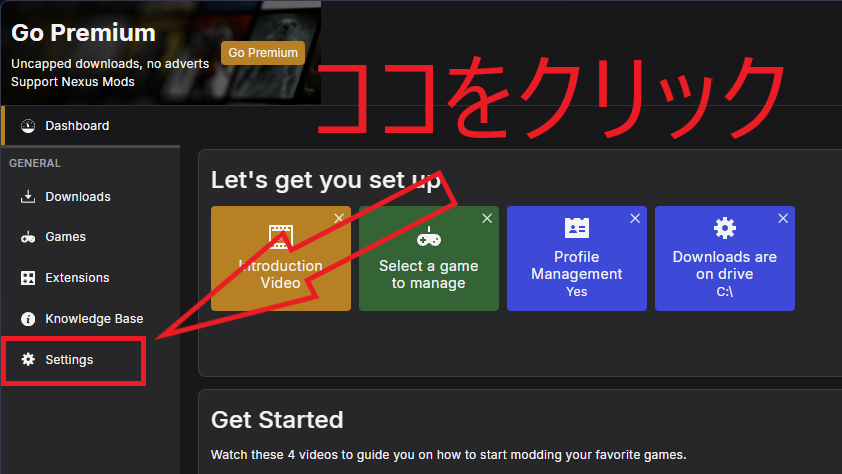
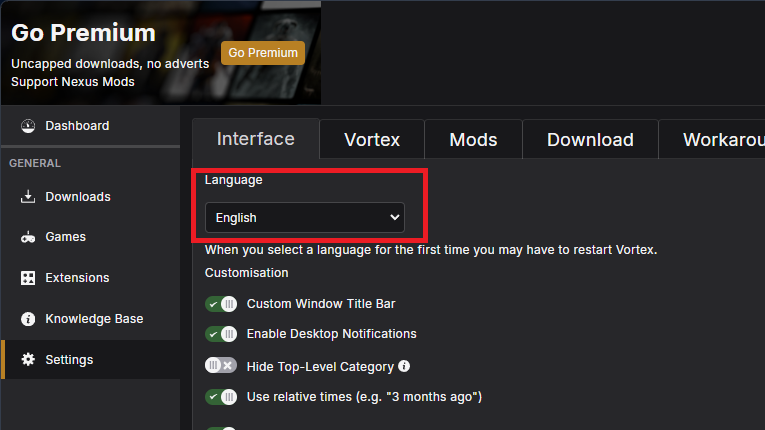
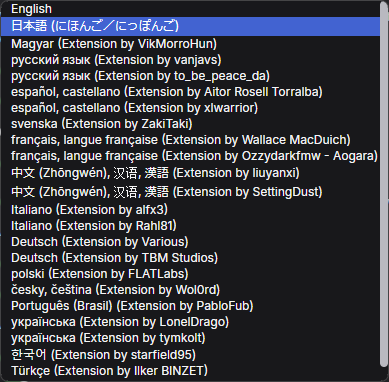
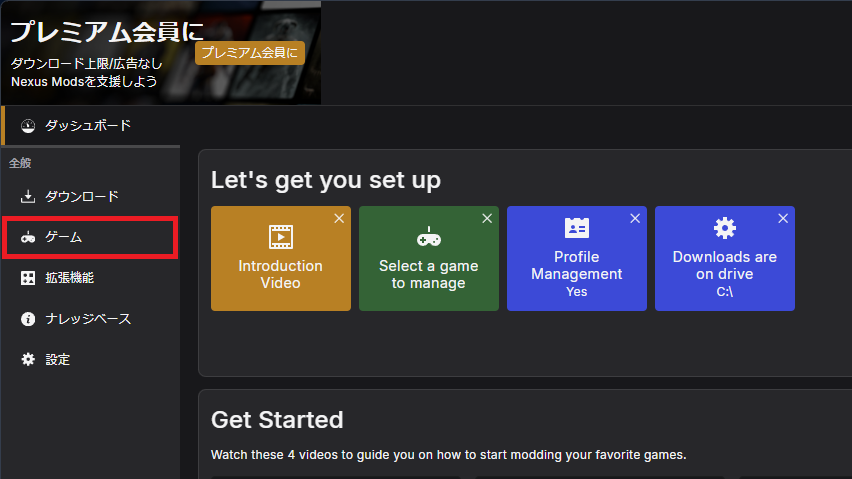
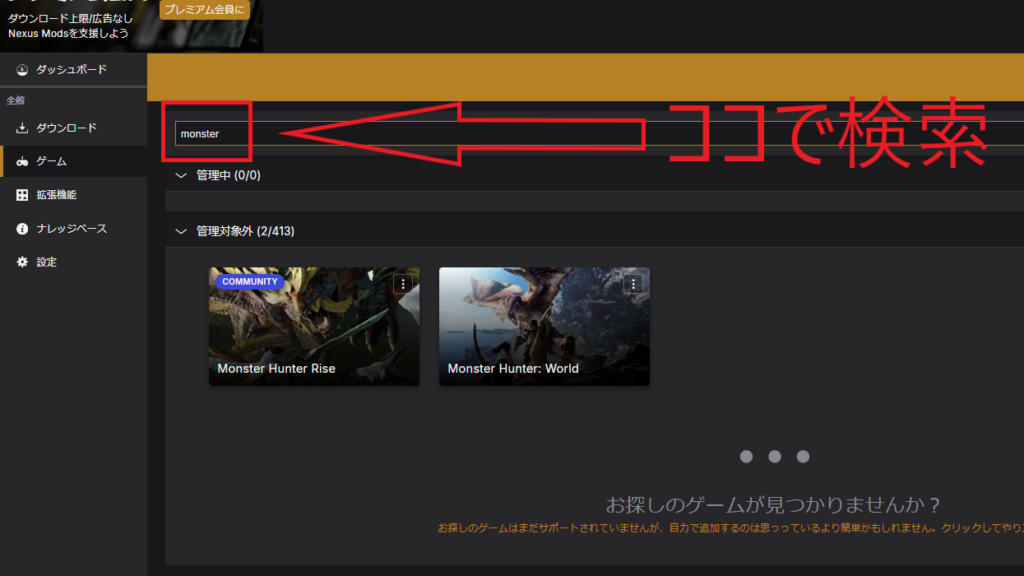
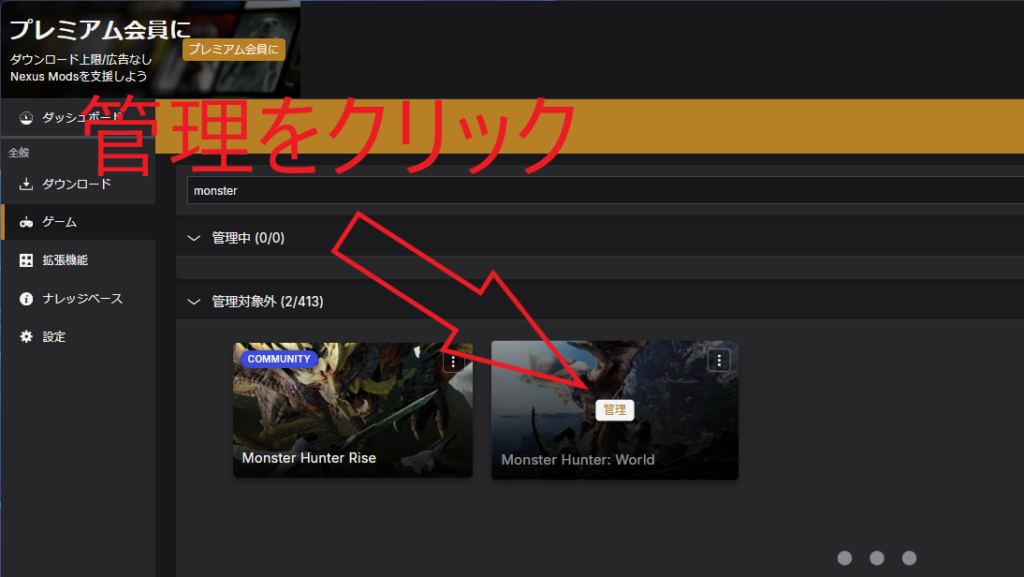
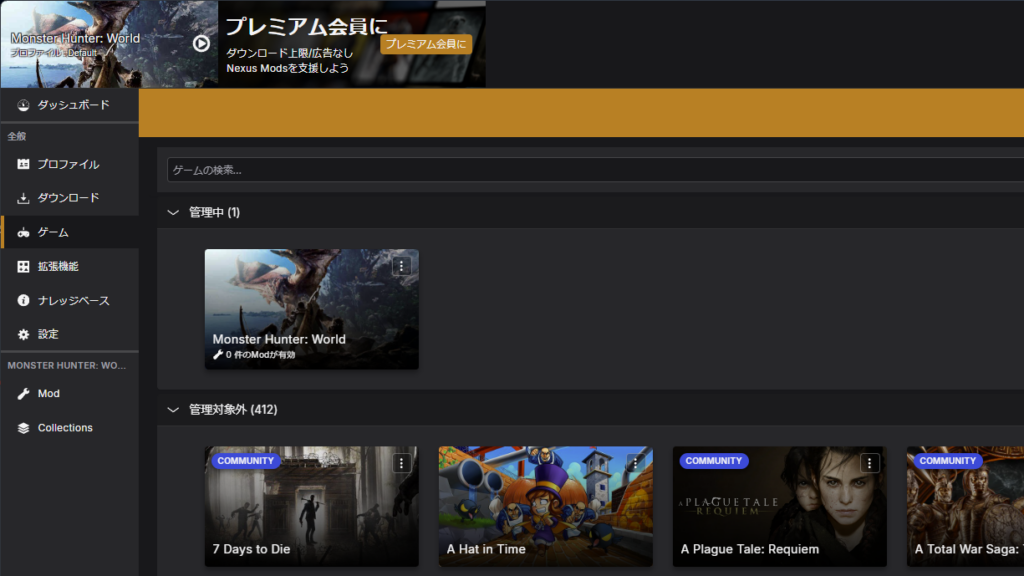
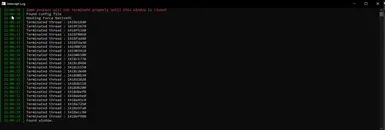
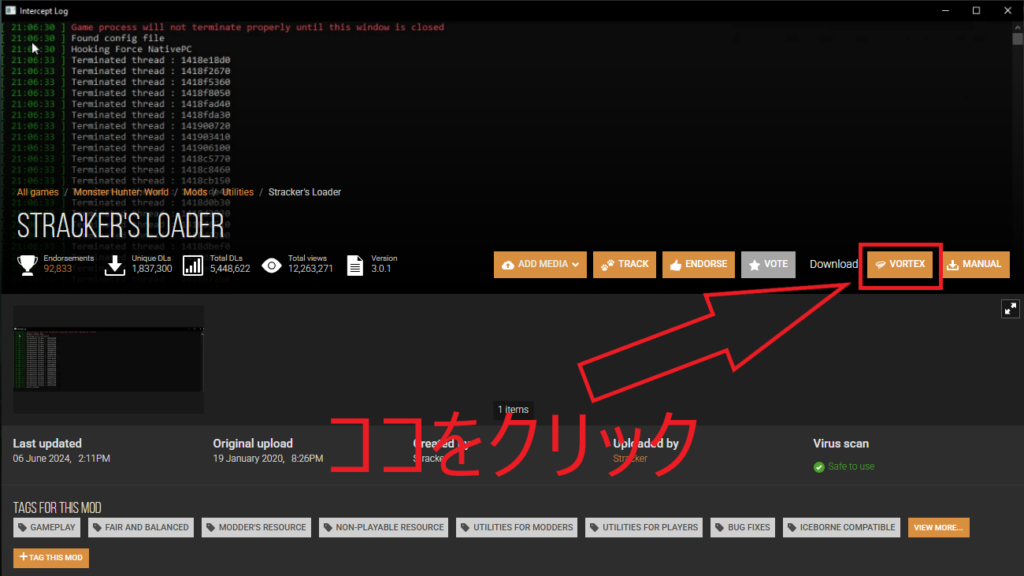
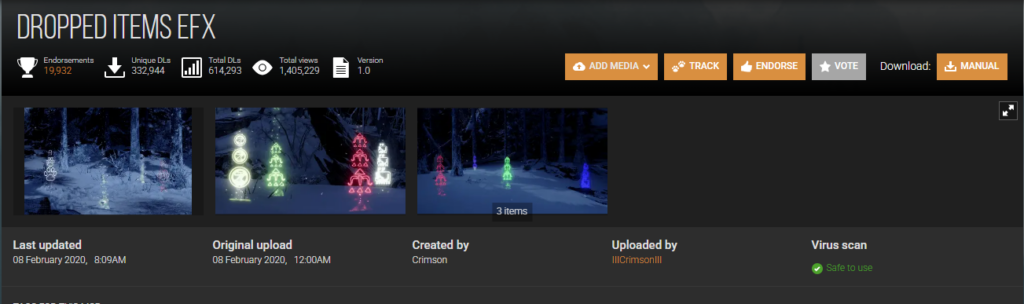
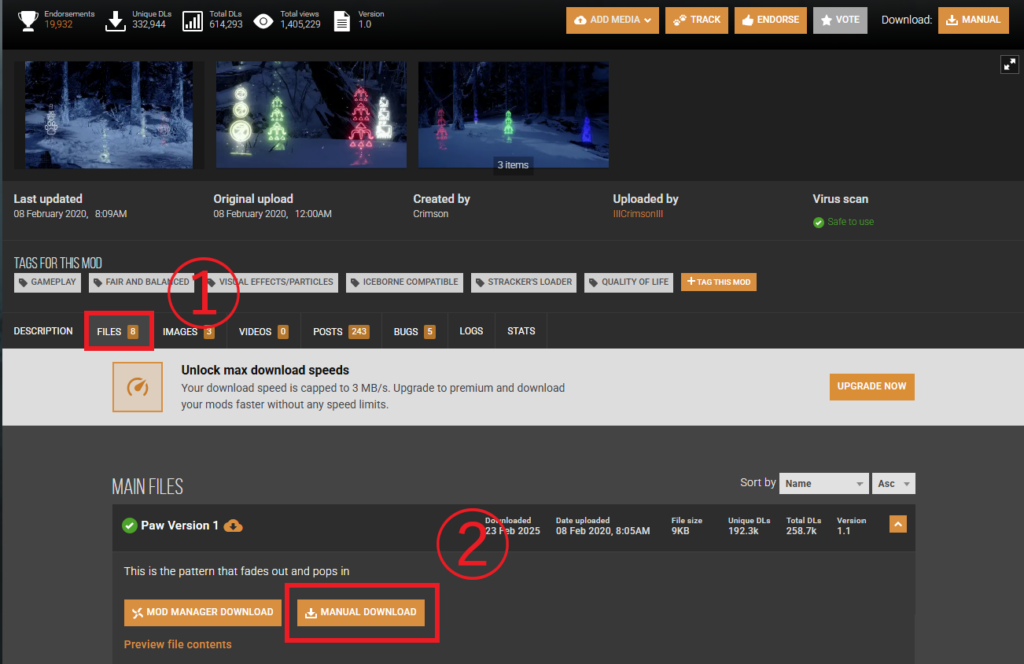
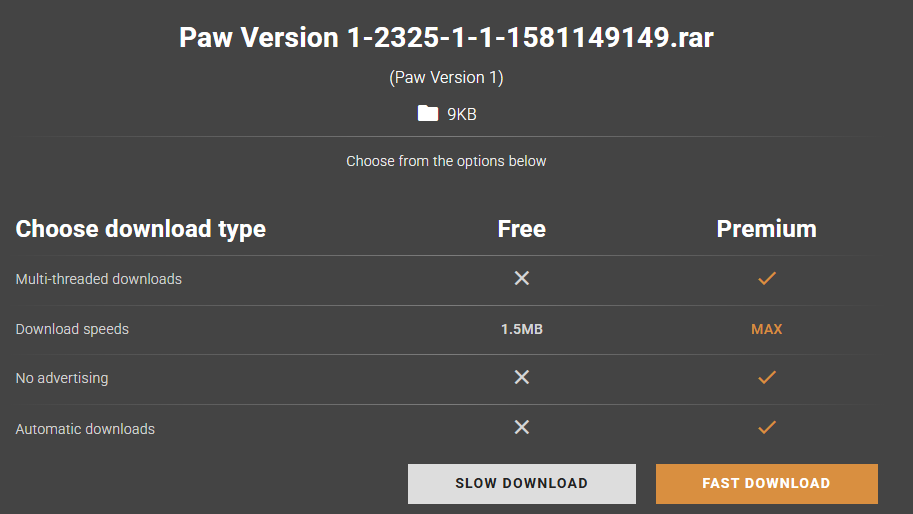

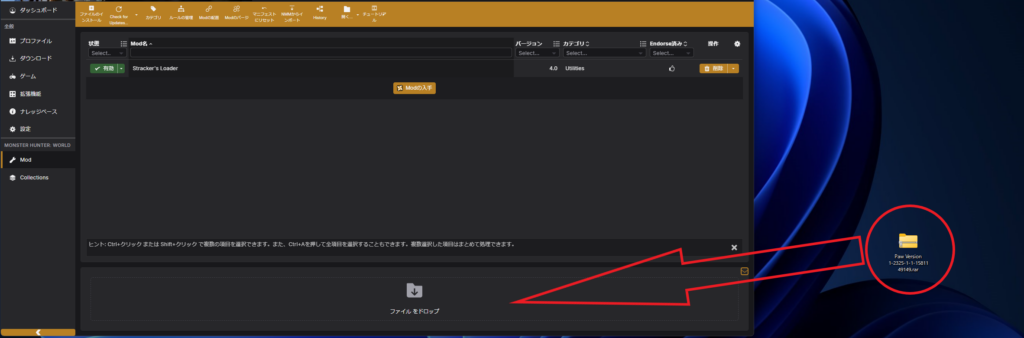
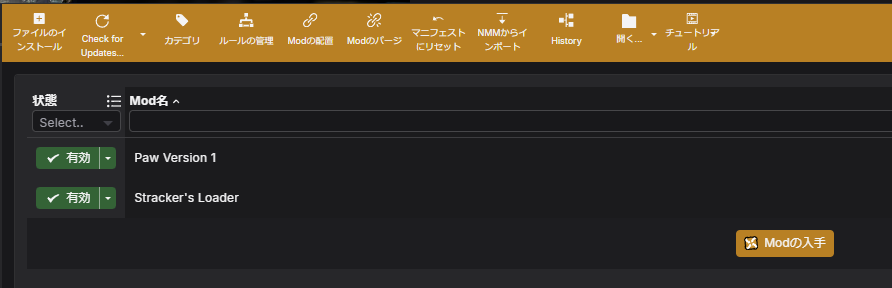
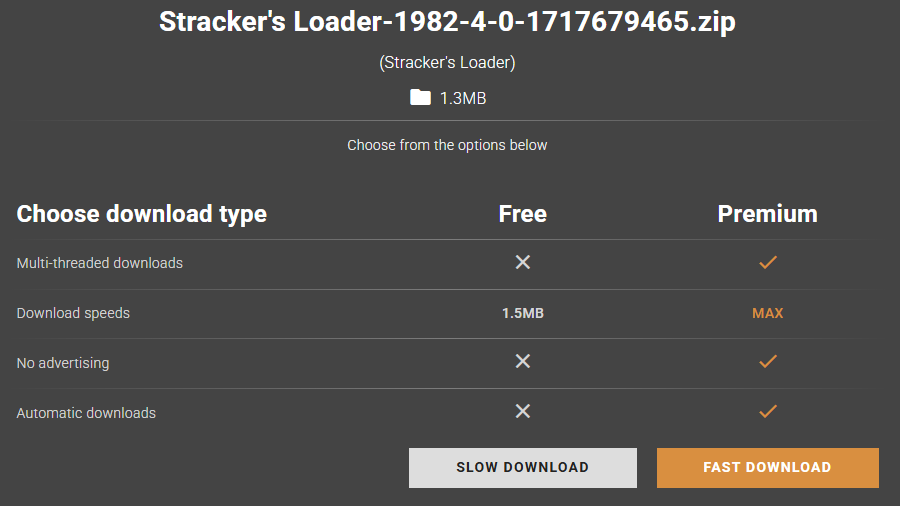
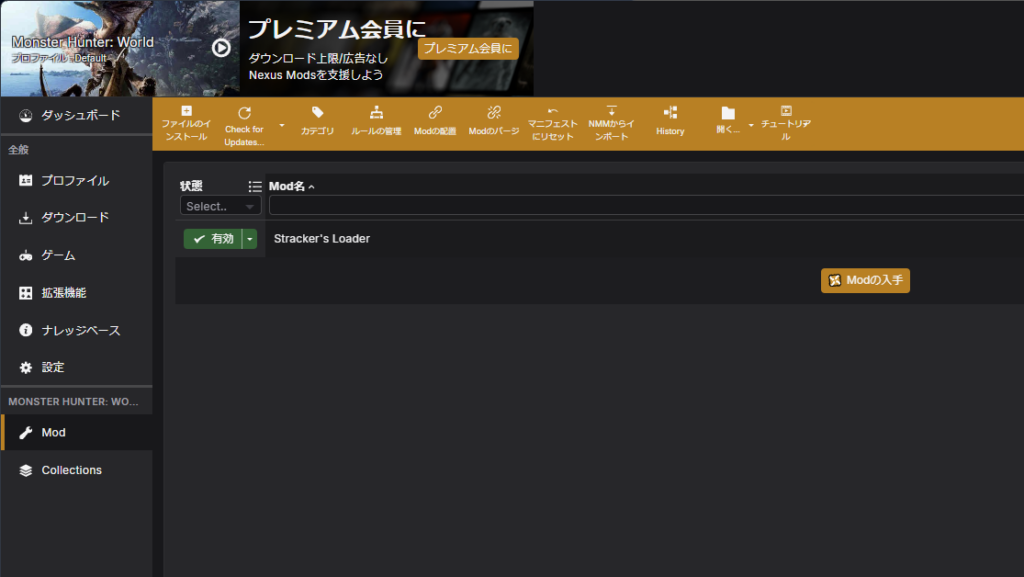
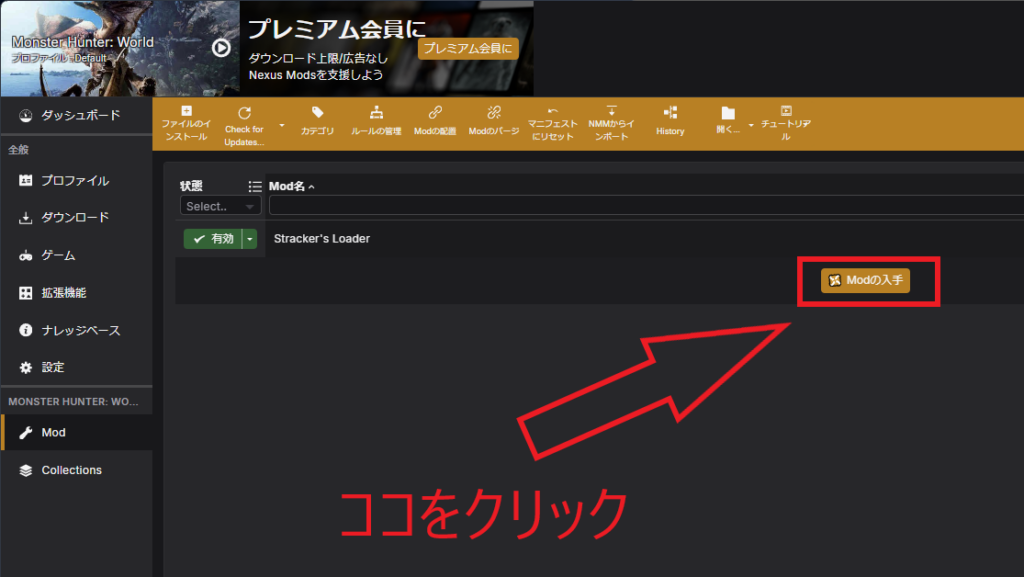

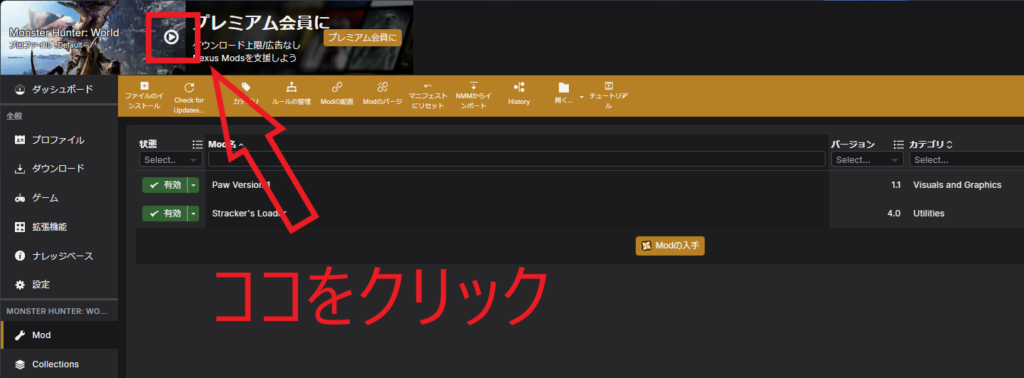

コメント 分からないことや聞きたいことがあれば、コメントしてください。